Editor Studio: generare una visual sitemap e wireframe per un nuovo sito
7 min
In questo articolo:
- Passaggio 1 | Inserisci i dettagli sul sito del tuo cliente
- Passaggio 2 | Scegli cosa generare
- Passaggio 3 | Controlla la sitemap e i contenuti nell'Editor
Accelera la pianificazione del sito utilizzando il nostro strumento di visual sitemap basato sull'IA. Parlaci dell'attività e degli obiettivi del tuo cliente e genereremo una visual sitemap con wireframe che puoi modificare e gestire.
Il contenuto, le pagine e le soluzioni business che vedi nella visual sitemap sono personalizzati in base alle informazioni fornite: più dettagli condividi, più precisi saranno i risultati.

Suggerimento:
Poiché clienti diversi potrebbero richiedere flussi di lavoro diversi, offriamo anche altri modi per creare un sito Studio: puoi iniziare con un'area di lavoro vuota, esplorare la nostra varietà di template o utilizzare il tuo template personalizzato.
Passaggio 1 | Inserisci i dettagli sul sito del tuo cliente
Per iniziare, vai alla pagina Siti nel tuo spazio di lavoro. Puoi quindi scegliere di creare un nuovo sito con sitemap e wireframe generati dall'IA, personalizzati in base alle esigenze specifiche del tuo cliente.
Gli unici campi obbligatori sono il tipo di sito (es. negozio di abbigliamento online) e una breve descrizione. Tuttavia, ci sono molti altri dettagli che puoi condividere per rendere il risultato più preciso in base alle informazioni del tuo cliente.
Per iniziare a creare un nuovo sito:
- Vai su Siti nel tuo spazio di lavoro di Wix Studio
- Clicca su Crea nuovo sito in alto a destra
- Seleziona Sitemap e wireframe di Wix Studio
- Inserisci lo scopo principale del sito sotto Qual è il tipo di attività (es. negozio di abbigliamento online, studio di fitness, ecc.)
- Scegli come vuoi completare il resto del modulo:
Compila il modulo manualmente
Compila il modulo con l'IA
In alternativa, puoi cliccare su Vai ai template in basso per vedere i template del sito disponibili. Tuttavia, tieni presente che il testo e le pagine che ottieni in un template sono più generici.
Passaggio 2 | Scegli cosa generare
Prima di passare all'Editor, decidi cosa vuoi che l'IA generi per te:
- Visual sitemap e wireframe: l'IA genera la struttura di pagine e sezioni per te, creando anche wireframe per iniziare facilmente il tuo design
- Solo visual sitemap: se hai una visione molto specifica per il tuo design e non hai bisogno dei wireframe, puoi scegliere questa opzione. L'IA genera solo la sitemap: le pagine e le sezioni appariranno vuote, permettendoti di iniziare da zero
Seleziona l'opzione che soddisfa le tue esigenze e clicca su Inizia a generare.
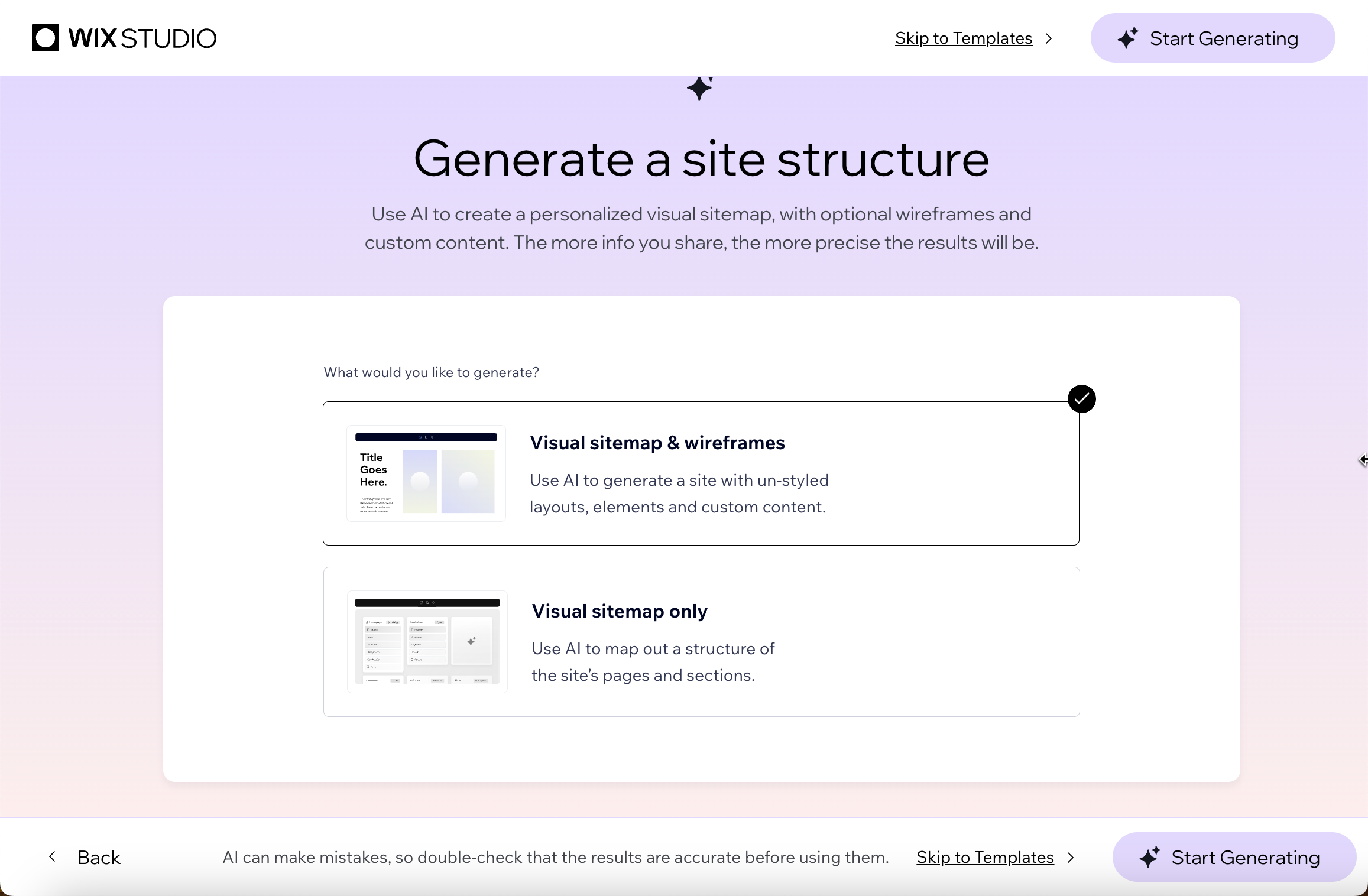
Passaggio 3 | Controlla la sitemap e i contenuti nell'Editor
Dopo aver cliccato su Inizia a generare, l'IA si mette al lavoro per creare il sito del tuo cliente. Verrai quindi reindirizzato all'Editor per vedere il risultato finale: una sitemap completa con pagine e sezioni.
Il nuovo sito potrebbe includere anche le app di Wix. Ad esempio, se descrivi un club di fitness, aggiungiamo automaticamente le app Wix Bookings e Area membri in modo che i tuoi clienti possano prenotare lezioni e accedere al proprio account.
Il punto di partenza dipende da ciò che hai scelto di generare:
- Visual sitemap e wireframe: verrai reindirizzato alla home page, che include già i wireframe pertinenti
- Solo visual sitemap: verrai reindirizzato per visualizzare la visual sitemap in modo da poterne rivedere la struttura. Esci dal pannello per iniziare a lavorare sul tuo design
Nota: le pagine relative alle app di Wix saranno popolate con elementi dell'app che puoi personalizzare
Scegli cosa fare dopo:
Controlla e modifica la sitemap
Aggiungi e personalizza gli elementi
Aggiungi le soluzioni business di Wix
Progetta e modifica i wireframe
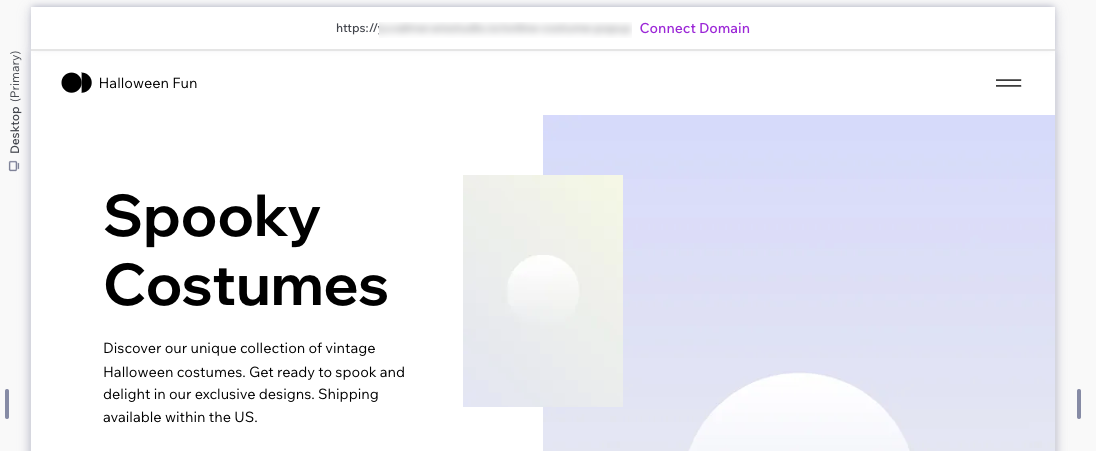
Hai siti esistenti che sono stati creati su Studio?
Il pannello visual sitemap è disponibile per tutti i siti dell'Editor Studio, inclusi tutti i siti esistenti che hai già creato.




 sul lato sinistro dell'Editor
sul lato sinistro dell'Editor sopra o sotto. Puoi aggiungere una sezione vuota, uno schema globale, una delle nostre sezioni generali o lasciare che l'IA ne generi una per te
sopra o sotto. Puoi aggiungere una sezione vuota, uno schema globale, una delle nostre sezioni generali o lasciare che l'IA ne generi una per te  in alto
in alto 
 sul lato sinistro dell'Editor per esplorare la nostra gamma completa di elementi.
sul lato sinistro dell'Editor per esplorare la nostra gamma completa di elementi. 

 sul lato sinistro dell'Editor per esplorare la nostra gamma completa di app.
sul lato sinistro dell'Editor per esplorare la nostra gamma completa di app.